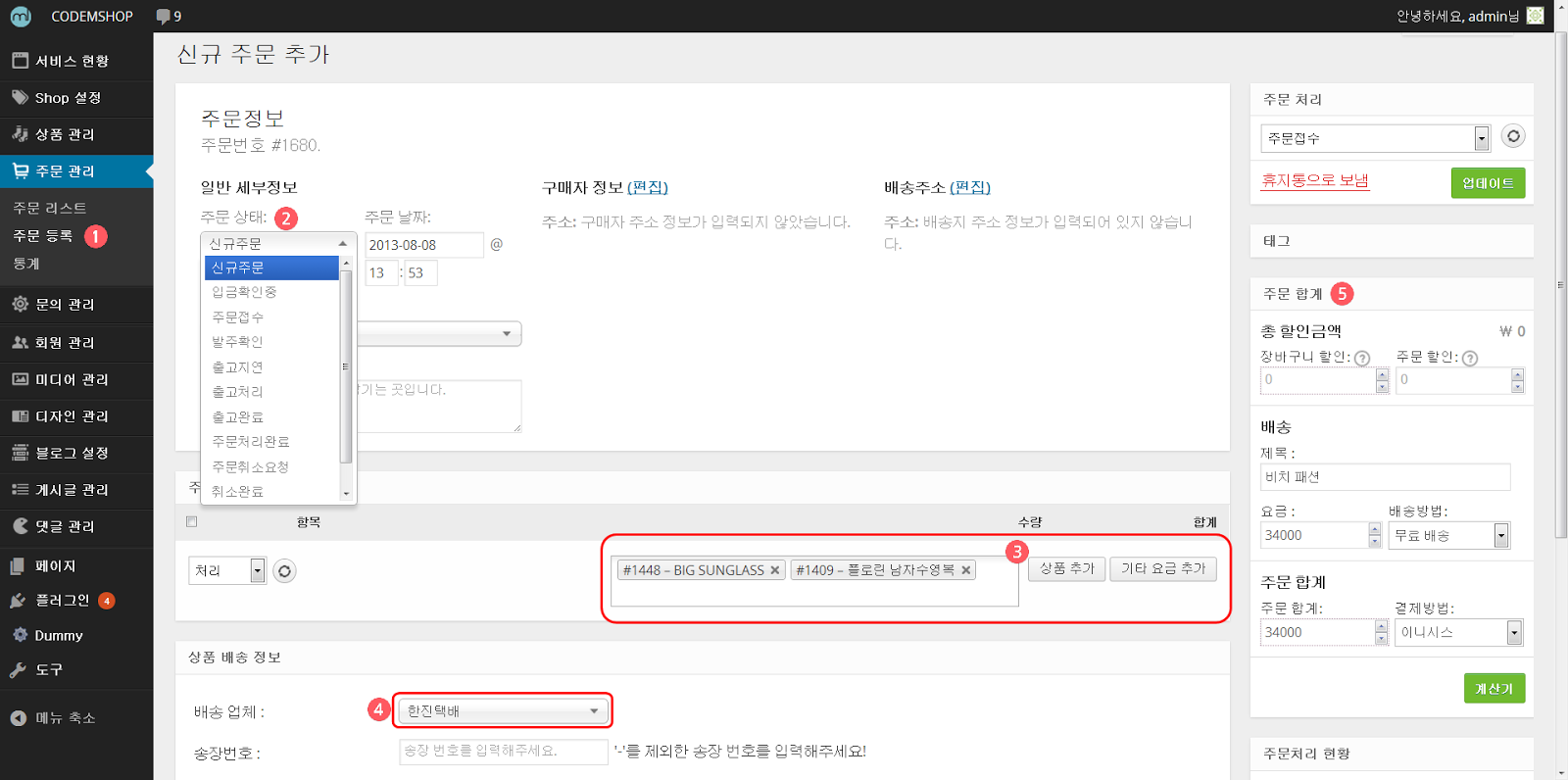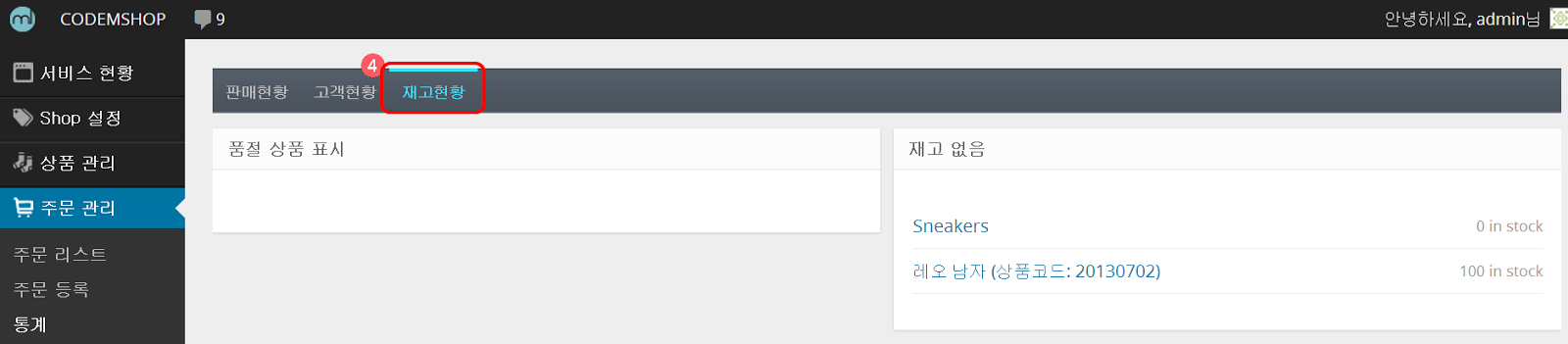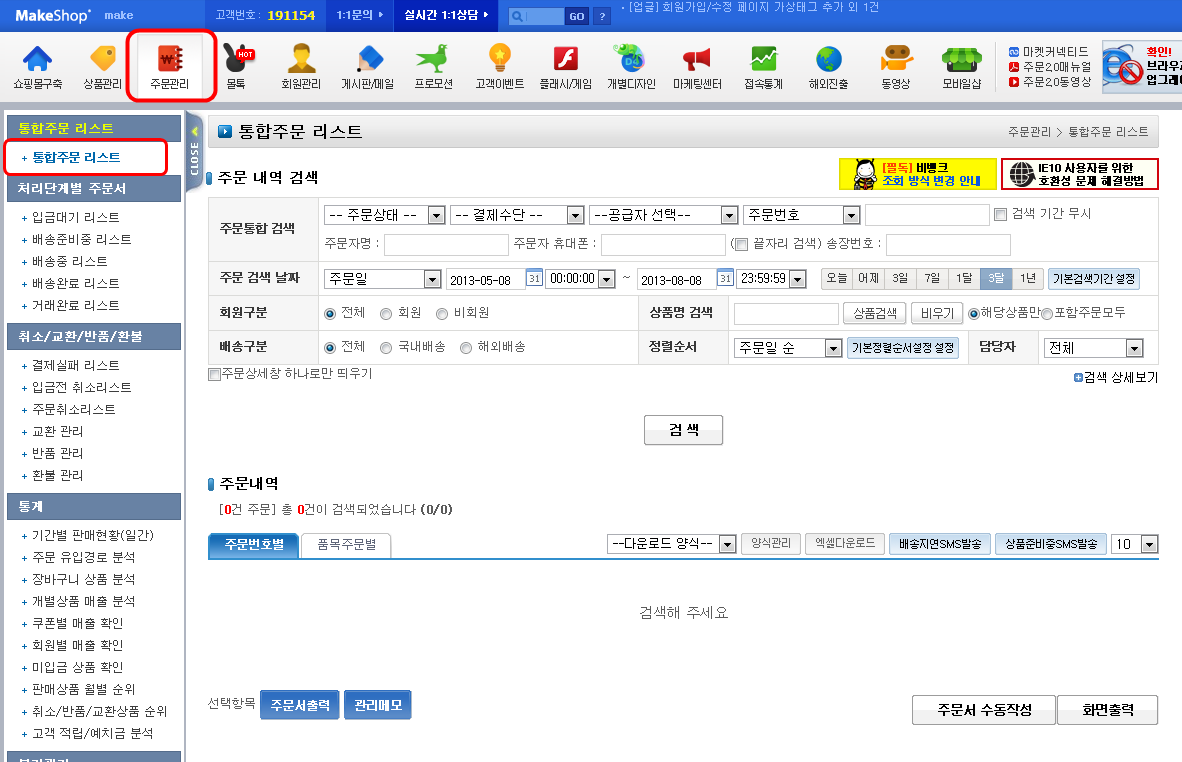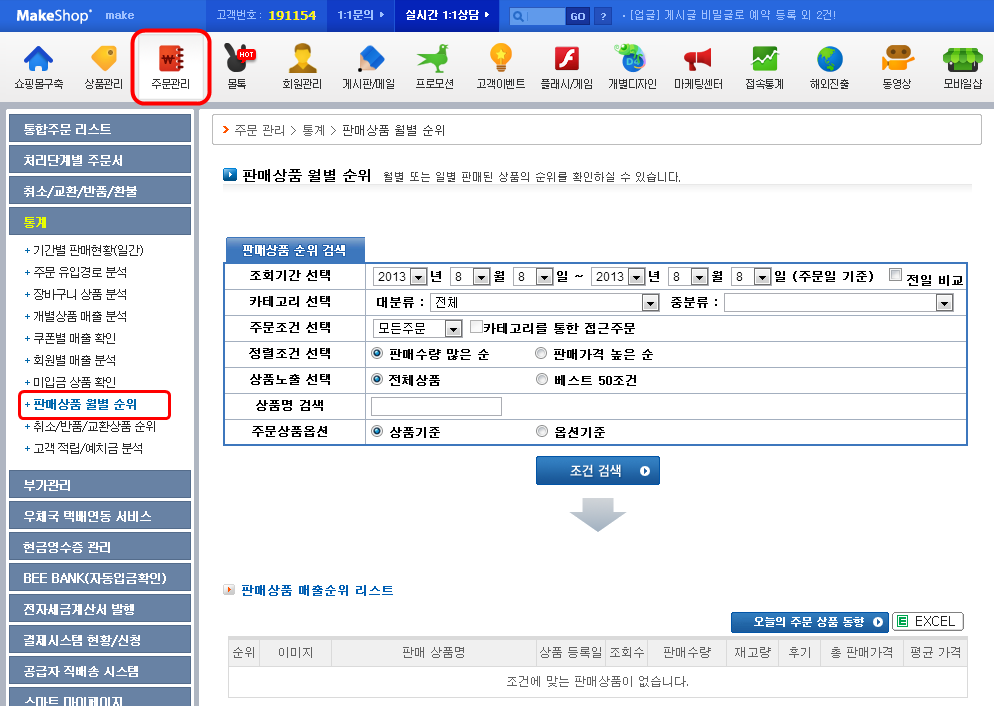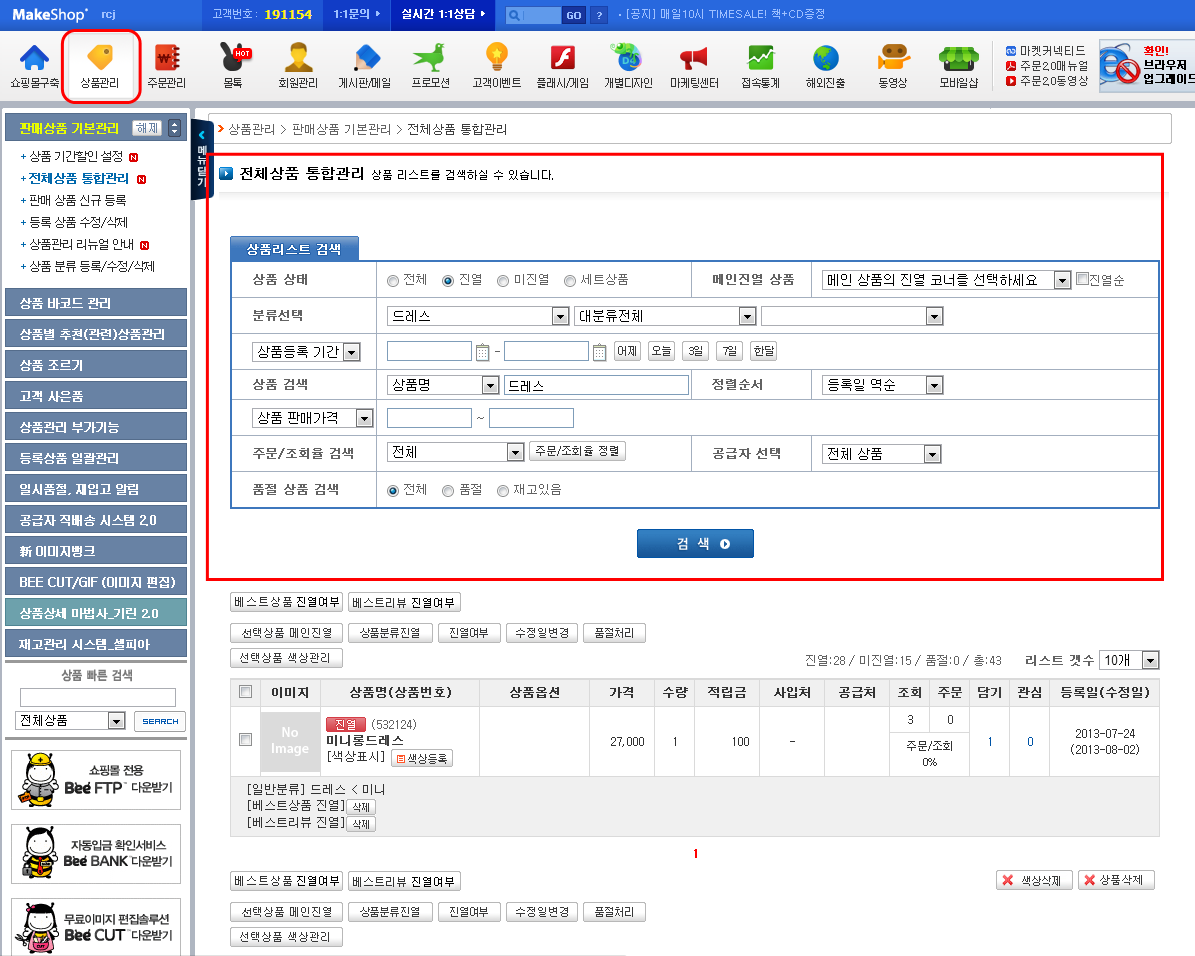코드엠샵vs고도몰vs메이크샵
주문 관리
쇼핑몰 운영이 원활하려면 고객들의 주문 관리가 잘 이루어져야 해요.
복잡하고도 많은 주문량을 어떻게 처리하는 것이 좋을까요?
3대 쇼핑몰 코드엠샵, 고도몰, 메이크샵에서 주문 관리를 비교해볼게요.
코드엠샵
코드엠샵의 가장 큰 특징은 워드프레스 쇼핑몰이라는 것이예요.
타 쇼핑몰과 달리 워드프레스 쇼핑몰은 모바일웹에서도 쇼핑이 가능해요.
쇼핑몰 상품 사진이 깨지지도 않고 카드 결제도 가능해서 앞으로 점점 더 유용해질거예요.
지금부터 코드엠샵 워드프레스 쇼핑몰을 주목해두면 초보 쇼핑몰 창업자들에게 이점이 될거예요.
1. 코드엠샵 [주문 관리] 메뉴를 클릭한 후 [주문 리스트] 탭을 클릭하세요.
2. 화면 옵션을 클릭하면 주문, 배송, 주문 합계 등을 체크해서 원하는 항목만 화면에서 볼 수 있어요.
3. 상단에 있는 '주문 추가' 버튼을 클릭하면 신규 주문 추가 페이지로 넘어가요.
4. 많은 주문량을 날짜별로 내역별로 확인할 수 있어요.
5. 주문 상태에서 주문번호와 고객의 이메일, 전화번호를 확인해요.
무통장 입금, 유료 배송 등의 처리방법을 확인해요.
6. 주문받은 상품을 잘 처리했는지 알아보도록 아이콘을 클릭하세요.
아이콘을 클릭하면 '주문 편집' 페이지가 나타나요.
주문 상태를 변경할 수 있고 배송 주소나 주문 합계를 수정할 수 있어요.
고객이 주문 변경을 원한다면 주문 편집에서 수정하면 돼요.
1. [주문 등록] 탭을 클릭하면 신규 주문 추가 페이지가 나타나요.
2. 주문 상태를 등록해주세요.
3. 주문을 추가할 상품을 등록해주세요.
4. 택배업체를 선택할 수 있어요.
5. 주문 합계를 설정해 주세요.
1. [통계] 탭을 클릭하면 판매현황과 고객현황, 재고현황을 파악할 수 있어요.
2. 판매현황에서 판매 총 매출액을 그래프와 숫자로 표시해주고 있기 때문에 한 눈에 정리가 돼요.
최다 판매상품, 최다 매출상품도 통계로 확인할 수 있으니 월말에 정산할 때 확인하시면 다음 판매에도 도움이 될거예요.
3. 고객현황을 들여다 보면 평균 일 회원 가입자 수를 파악할 수 있어요.
4. 재고현황을 클릭하면 품절 상품과 재고가 없는 상품 목록이 떠요.
고도몰
고도몰은 주문통합관리와 단계별 주문관리로 나누어져요.
[주문통합 리스트]를 클릭하면 통합적으로 주문검색이 가능해요.
[단계별 주문관리]를 통해 입금확인, 배송완료 리스트 등을 확인할 수 있어요.
고도몰은 [통계] 메뉴로 들어가야 방문자 분석과 매출 분석, 주문 분석 등을 파악할 수 있어요.
메이크샵
메이크샵도 고도몰과 마찬가지로 통합주문 리스트와 처리단계별 주문서로 나누어져요.
[통합주문 리스트] 탭을 클릭하면 주문량을 전체적으로 파악할 수 있어요.
[통계] 탭을 클릭하면 상품 분석부터 매출 분석까지 순위별로 알 수 있어요.
출처
코드엠샵 앱관리 www.codemshop.com
모바일 쇼핑몰 코드엠샵 www.codemshop.com
워드프레스 쇼핑몰 코드엠샵 www.codemshop.com
2013년 8월 13일 화요일
코드엠샵vs고도몰vs메이크샵 상품관리
코드엠샵vs고도몰vs메이크샵
상품관리
쇼핑몰 창업을 준비중인 여러분들께 알려드릴게요~~
쇼핑몰 전문 호스팅 업체에 솔루션을 받으실 분은 주목해주세요!!
3대 쇼핑몰 코드엠샵, 고도몰, 메이크샵을 비교해볼게요.
가장 기본적인 '상품관리'부터 알아볼게요.
코드엠샵
코드엠샵의 가장 큰 장점은 심플함이예요.
워드프레스를 기반으로 제작하는 쇼핑몰이기 때문에 필요한 항목만 설정해서 간단하게 작업할 수 있어요.
반응형웹을 제공하고 있어 모바일에서도 쇼핑몰 사진 크기가 동일하게 적용돼요.
워드프레스 쇼핑몰이 카드결제가 가능하다는 점에서 활용도가 점점 높아지고 있어서
코드엠샵 워드프레스 쇼핑몰이 많이 주목되고 있어요.
1. [상품관리] 탭을 클릭하면 상품 리스트가 나타나요.
관리자가 상품등록을 한 상품들의 목록을 보여줘요.
2. '화면 옵션'을 클릭하면 체크한 것만 화면에 나타나요.
3. 상단에 '상품 추가' 버튼을 클릭하면 신상품 추가를 할 수 있어요.
4. 날짜별로, 카테고리별로 검색이 가능해요.
5. 상품 리스트에서 상품코드, 재고현황, 판매가격을 한 눈에 파악할 수 있어요.
[상품 등록] 탭을 클릭해도 신상품 추가가 가능해요.
'미디어 추가' 버튼을 클릭하면 이미지를 등록할 수 있어요.
[카테고리] 탭을 클릭하면 상품 카테고리를 추가하거나 수정이 가능해요.
[옵션 관리]는 상품 사이즈나 칼라를 설정해서 옵션 조건을 편집할 수 있어요.
[배송 클래스]에서는 무료배송이나 유료배송을 정하여 배송등급을 설정하고 있어요.
[재고 관리]는 상품 재고가 부족할 경우 관리자에게 자동으로 알림을 받을 수 있도록 설정하고 있어요.
재고 수량과 품절 상품 표시 등을 설정할 수 있어요.
고도몰
고도몰에서 [상품 관리]를 클릭하세요.
전체 상품 리스트에서 다양하게 검색할 수 있어요.
[상품 등록]에서 상품 기본정보와 가격을 설정해요.
[상품 재입고 알림 설정]에서는 상품 재입고 알림 서비스를 신청한 고객들에게 SMS 메시지를 발송 및 설정하고 있어요.
메이크샵
메이크샵에서 [상품 관리]를 클릭하세요.
전체상품 통합관리에서 원하는 상품을 검색할 수 있어요.
[판매 상품 신규 등록]에서 상품 기본 정보와 가격을 설정해요.
코드엠샵, 고도몰, 메이크샵 상품관리는 같은 메뉴지만 하는 방법은 조금씩 달라요.
3개의 쇼핑몰을 잘 비교해서 여러분이 원하는 쇼핑몰에서 솔루션을 받아보세요.
출처
코드엠샵 앱관리 www.codemshop.com
모바일 쇼핑몰 코드엠샵 www.codemshop.com
워드프레스 쇼핑몰 코드엠샵 www.codemshop.com
상품관리
쇼핑몰 창업을 준비중인 여러분들께 알려드릴게요~~
쇼핑몰 전문 호스팅 업체에 솔루션을 받으실 분은 주목해주세요!!
3대 쇼핑몰 코드엠샵, 고도몰, 메이크샵을 비교해볼게요.
가장 기본적인 '상품관리'부터 알아볼게요.
코드엠샵
코드엠샵의 가장 큰 장점은 심플함이예요.
워드프레스를 기반으로 제작하는 쇼핑몰이기 때문에 필요한 항목만 설정해서 간단하게 작업할 수 있어요.
반응형웹을 제공하고 있어 모바일에서도 쇼핑몰 사진 크기가 동일하게 적용돼요.
워드프레스 쇼핑몰이 카드결제가 가능하다는 점에서 활용도가 점점 높아지고 있어서
코드엠샵 워드프레스 쇼핑몰이 많이 주목되고 있어요.
1. [상품관리] 탭을 클릭하면 상품 리스트가 나타나요.
관리자가 상품등록을 한 상품들의 목록을 보여줘요.
2. '화면 옵션'을 클릭하면 체크한 것만 화면에 나타나요.
3. 상단에 '상품 추가' 버튼을 클릭하면 신상품 추가를 할 수 있어요.
4. 날짜별로, 카테고리별로 검색이 가능해요.
5. 상품 리스트에서 상품코드, 재고현황, 판매가격을 한 눈에 파악할 수 있어요.
[상품 등록] 탭을 클릭해도 신상품 추가가 가능해요.
'미디어 추가' 버튼을 클릭하면 이미지를 등록할 수 있어요.
[카테고리] 탭을 클릭하면 상품 카테고리를 추가하거나 수정이 가능해요.
[옵션 관리]는 상품 사이즈나 칼라를 설정해서 옵션 조건을 편집할 수 있어요.
[배송 클래스]에서는 무료배송이나 유료배송을 정하여 배송등급을 설정하고 있어요.
[재고 관리]는 상품 재고가 부족할 경우 관리자에게 자동으로 알림을 받을 수 있도록 설정하고 있어요.
재고 수량과 품절 상품 표시 등을 설정할 수 있어요.
고도몰
고도몰에서 [상품 관리]를 클릭하세요.
전체 상품 리스트에서 다양하게 검색할 수 있어요.
[상품 등록]에서 상품 기본정보와 가격을 설정해요.
[상품 재입고 알림 설정]에서는 상품 재입고 알림 서비스를 신청한 고객들에게 SMS 메시지를 발송 및 설정하고 있어요.
메이크샵
메이크샵에서 [상품 관리]를 클릭하세요.
전체상품 통합관리에서 원하는 상품을 검색할 수 있어요.
[판매 상품 신규 등록]에서 상품 기본 정보와 가격을 설정해요.
코드엠샵, 고도몰, 메이크샵 상품관리는 같은 메뉴지만 하는 방법은 조금씩 달라요.
3개의 쇼핑몰을 잘 비교해서 여러분이 원하는 쇼핑몰에서 솔루션을 받아보세요.
출처
코드엠샵 앱관리 www.codemshop.com
모바일 쇼핑몰 코드엠샵 www.codemshop.com
워드프레스 쇼핑몰 코드엠샵 www.codemshop.com
코드엠샵vs고도몰vs메이크샵 Shop 설정-기본 설정
코드엠샵vs고도몰vs메이크샵
Shop 설정-기본 설정
쇼핑몰 창업을 시작한다면 쇼핑몰 기본 설정은 기본이지요!
쇼핑몰 기본 설정부터 배송 설정, 결제 설정까지 처음부터 많이 복잡하고 어려울텐데요.
3대 쇼핑몰 코드엠샵, 고도몰, 메이크샵을 비교하며 쉽게 설명해드릴게요.
이제 쇼핑몰 창업을 막 시작하시려는 분들! 쇼핑몰 창업을 고민하시는 분들!
쇼핑몰 창업에 대해 알아야할 필수 정보들을 지금 알려드릴게요.
코드엠샵
코드엠샵 쇼핑몰은 일단 복잡하지가 않아요.
심플하고 군더더기 없는 깔끔한 메뉴로 초보 쇼핑 창업자들의 마음을 끌고 있어요.
코드엠샵은 워드프레스 쇼핑몰로서 모바일웹에서도 확인 가능한 쇼핑몰을 제작하고 있어요.
쇼핑몰 기본 정보 설정 방법을 차근차근 단계별로 설명해드릴게요.
1. [Shop 설정] 메뉴에서 [기본 정보]을 클릭하세요.
2. 상단에 위치한 [일반 설정]탭을 클릭하면 기본설정 페이지가 나타나요.
3. 항목별로 기본 설정한 후 저장 버튼을 클릭하세요.
1. [사업자 정보]탭을 클릭하면 상점 기본 정보 페이지가 나타나요.
상점 기본 정보를 입력하기 전에 사업자등록번호와 통신판매신고번호를 등록했는지 확인하세요.
2. 상점 기본 정보를 다 입력한 후 저장 버튼을 클릭하세요.
1. [쇼핑몰 정보]탭을 클릭하면 쇼핑몰 기본 설정 페이지가 나타나요.
도메인 주소를 등록했는지 확인하세요.
2. 쇼핑몰 정보를 다 입력한 후 저장 버튼을 클릭하세요.
[쇼핑몰 이용약관]탭을 클릭하면 쇼핑몰 이용약관, 개인정보 수집목적, 개인정보 수집항목, 개인정보 보유,이용기간 섹션이 나타나요.
고도몰
웹브라우저 상단 타이틀바, 쇼핑몰 하단에 표시되는 반복적으로 표시되는 연락처, 고객 센터 페이지에 자동으로 표시되는 쇼핑몰 이름, 상호에 관련된 쇼핑몰 정보를 설정하는 과정입니다.
1. 쇼핑몰 관리자 페이지에서 [기본 설정]탭을 클릭합니다.
[기본 정보]와 [회사 정보]입력란에 쇼핑몰에 관련된 기본 정보를 입력합니다.
2. 스크롤바를 아래로 이동한 후, [상단 타이틀]의 [쇼핑몰 타이틀], [검색엔진 키워드 내용]을 입력합니다.
[등록]을 클릭합니다.
3. 쇼핑몰에서 입력한 기본 정보를 확인하는 과정입니다.
오른쪽 상단에 위치한 [내 쇼핑몰]을 클릭합니다.
웹브라우저 상단 타이틀바, 하단 카피라이트 부분에 입력한 쇼핑몰 정보가 표시됩니다.
상단 메뉴의 [CS CENTER]나 하단 메뉴 중 [고객 센터]를 클릭합니다.
4. 입력한 쇼핑몰 연락처와 이메일이 [고객 센터]페이지에도 표시되는 것을 확인할 수 있습니다.
메이크샵
왼쪽 메뉴에서 [쇼핑몰 기본정보 설정]->[쇼핑몰 기본정보 관리]를 차례로 클릭합니다.
운영자정보 영역에서 내용을 수정 또는 추가 입력한 후 [운영자 정보 수정] 버튼을 클릭합니다.
계속해서 회사 정보 입력 영역에서 사업자 등록번호, 통신판매신고번호 등과 같은 회사 정보를 입력한 후 [확인] 버튼을 클릭합니다.
관리자 페이지 맨 위에 있는 [마이샵] 버튼을 클릭합니다.
미리보기 창에서 스크롤을 맨 밑으로 내리면 입력한 기본 정보를 확인할 수 있습니다.
"https://"을 제외하고 구입한 도메인 주소를 입력한 후 [설정]버튼을 클릭합니다.
쇼핑몰 이름과 키워드를 입력한 후 [확인] 버튼을 클릭합니다.
이때 키워드는 콤마(,)로 구분하여 여러 개를 입력할 수 있습니다.
관리자 페이지 위쪽 메뉴 중 [마이샵] 버튼을 클릭하여 웹 브라우저가 실행되면 [페이지]->[소스 보기]메뉴를 클릭합니다.
소스 창이 나타납니다. 관리자 페이지에서 입력한 키워드가 메타캐그로 설정된 것을 확인할 수 있습니다.
출처
코드엠샵 앱관리 www.codemshop.com
모바일 쇼핑몰 코드엠샵 www.codemshop.com
워드프레스 쇼핑몰 코드엠샵 www.codemshop.com
Shop 설정-기본 설정
쇼핑몰 창업을 시작한다면 쇼핑몰 기본 설정은 기본이지요!
쇼핑몰 기본 설정부터 배송 설정, 결제 설정까지 처음부터 많이 복잡하고 어려울텐데요.
3대 쇼핑몰 코드엠샵, 고도몰, 메이크샵을 비교하며 쉽게 설명해드릴게요.
이제 쇼핑몰 창업을 막 시작하시려는 분들! 쇼핑몰 창업을 고민하시는 분들!
쇼핑몰 창업에 대해 알아야할 필수 정보들을 지금 알려드릴게요.
코드엠샵
코드엠샵 쇼핑몰은 일단 복잡하지가 않아요.
심플하고 군더더기 없는 깔끔한 메뉴로 초보 쇼핑 창업자들의 마음을 끌고 있어요.
코드엠샵은 워드프레스 쇼핑몰로서 모바일웹에서도 확인 가능한 쇼핑몰을 제작하고 있어요.
쇼핑몰 기본 정보 설정 방법을 차근차근 단계별로 설명해드릴게요.
1. [Shop 설정] 메뉴에서 [기본 정보]을 클릭하세요.
2. 상단에 위치한 [일반 설정]탭을 클릭하면 기본설정 페이지가 나타나요.
3. 항목별로 기본 설정한 후 저장 버튼을 클릭하세요.
1. [사업자 정보]탭을 클릭하면 상점 기본 정보 페이지가 나타나요.
상점 기본 정보를 입력하기 전에 사업자등록번호와 통신판매신고번호를 등록했는지 확인하세요.
2. 상점 기본 정보를 다 입력한 후 저장 버튼을 클릭하세요.
1. [쇼핑몰 정보]탭을 클릭하면 쇼핑몰 기본 설정 페이지가 나타나요.
도메인 주소를 등록했는지 확인하세요.
2. 쇼핑몰 정보를 다 입력한 후 저장 버튼을 클릭하세요.
[쇼핑몰 이용약관]탭을 클릭하면 쇼핑몰 이용약관, 개인정보 수집목적, 개인정보 수집항목, 개인정보 보유,이용기간 섹션이 나타나요.
고도몰
웹브라우저 상단 타이틀바, 쇼핑몰 하단에 표시되는 반복적으로 표시되는 연락처, 고객 센터 페이지에 자동으로 표시되는 쇼핑몰 이름, 상호에 관련된 쇼핑몰 정보를 설정하는 과정입니다.
1. 쇼핑몰 관리자 페이지에서 [기본 설정]탭을 클릭합니다.
[기본 정보]와 [회사 정보]입력란에 쇼핑몰에 관련된 기본 정보를 입력합니다.
2. 스크롤바를 아래로 이동한 후, [상단 타이틀]의 [쇼핑몰 타이틀], [검색엔진 키워드 내용]을 입력합니다.
[등록]을 클릭합니다.
3. 쇼핑몰에서 입력한 기본 정보를 확인하는 과정입니다.
오른쪽 상단에 위치한 [내 쇼핑몰]을 클릭합니다.
웹브라우저 상단 타이틀바, 하단 카피라이트 부분에 입력한 쇼핑몰 정보가 표시됩니다.
상단 메뉴의 [CS CENTER]나 하단 메뉴 중 [고객 센터]를 클릭합니다.
4. 입력한 쇼핑몰 연락처와 이메일이 [고객 센터]페이지에도 표시되는 것을 확인할 수 있습니다.
메이크샵
1) 쇼핑몰 기본정보 입력하기
관리자 페이지에서 [쇼핑몰구축]탭을 클릭합니다.왼쪽 메뉴에서 [쇼핑몰 기본정보 설정]->[쇼핑몰 기본정보 관리]를 차례로 클릭합니다.
운영자정보 영역에서 내용을 수정 또는 추가 입력한 후 [운영자 정보 수정] 버튼을 클릭합니다.
계속해서 회사 정보 입력 영역에서 사업자 등록번호, 통신판매신고번호 등과 같은 회사 정보를 입력한 후 [확인] 버튼을 클릭합니다.
관리자 페이지 맨 위에 있는 [마이샵] 버튼을 클릭합니다.
미리보기 창에서 스크롤을 맨 밑으로 내리면 입력한 기본 정보를 확인할 수 있습니다.
2) 쇼핑몰 도메인 설정하기
관리자 페이지에서 [쇼핑몰구축]탭을 클릭하고 왼쪽 메뉴에서 [쇼핑몰 기본정보 설정]->[쇼핑몰 도메인 관리]를 차례로 클릭합니다."https://"을 제외하고 구입한 도메인 주소를 입력한 후 [설정]버튼을 클릭합니다.
3) 쇼핑몰 이름 및 쇼핑몰 메타태그 검색 키워드 입력하기
관리자 페이지에서 [쇼핑몰구축]탭을 클릭한 후 [쇼핑몰 기본정보 설정]->[쇼핑몰명/검색키워드] 메뉴를 클릭합니다.쇼핑몰 이름과 키워드를 입력한 후 [확인] 버튼을 클릭합니다.
이때 키워드는 콤마(,)로 구분하여 여러 개를 입력할 수 있습니다.
관리자 페이지 위쪽 메뉴 중 [마이샵] 버튼을 클릭하여 웹 브라우저가 실행되면 [페이지]->[소스 보기]메뉴를 클릭합니다.
소스 창이 나타납니다. 관리자 페이지에서 입력한 키워드가 메타캐그로 설정된 것을 확인할 수 있습니다.
출처
코드엠샵 앱관리 www.codemshop.com
모바일 쇼핑몰 코드엠샵 www.codemshop.com
워드프레스 쇼핑몰 코드엠샵 www.codemshop.com
2013년 8월 12일 월요일
구글 앱 사용자별 확인
구글 플레이 안드로이드 마켓
앱 사용자별 현황 분석 및 통계 확인
1. 먼저 구글 플레이 개발자 콘솔 사이트에 로그인하세요.
https://play.google.com/apps/publish
3. 앱을 선택한 후 왼쪽 상단에 있는 통계 버튼을 눌러주세요.
4. 통계 목록 중에서 활성 사용자 설치 수를 클릭하세요.
안드로이드 버전, 휴대기기, 국가, 언어, 앱 버전, 이동통신사 등 다양하게 확인할 수 있습니다.
5. 활성 사용자 설치 수뿐만 아니라 다양한 통계를 확인해보세요.
- 활성 사용자 설치 수
- 총 사용자 설치 수
- 일일 사용자 설치 수
- 일일 앱 제거 사용자 수
통계 선택 우측의 기간을 선택한 후 CSV로 내보내기를 통해 현재 앱의 통계를 엑셀 파일로 다운로드 할 수 있습니다.
구글 플레이 앱 통계에는 현재 다운로드 한 스마트폰의 OS 버전 및 휴대기기 종류, 다운로드된 국가, 언어 및 이동통신사까지 확인할 수 있으며, 이 통계 자료를 통해 다양한 마케팅 및 프로모션 활동을 할 수 있습니다.
출처
코드엠샵 앱관리 www.codemshop.com
모바일 쇼핑몰 코드엠샵 www.codemshop.com
워드프레스 쇼핑몰 코드엠샵 www.codemshop.com
앱 사용자별 현황 분석 및 통계 확인
1. 먼저 구글 플레이 개발자 콘솔 사이트에 로그인하세요.
https://play.google.com/apps/publish
2. 모든 애플리케이션 중 본인이 알고싶은 어플을 클릭합니다.
3. 앱을 선택한 후 왼쪽 상단에 있는 통계 버튼을 눌러주세요.
4. 통계 목록 중에서 활성 사용자 설치 수를 클릭하세요.
안드로이드 버전, 휴대기기, 국가, 언어, 앱 버전, 이동통신사 등 다양하게 확인할 수 있습니다.
5. 활성 사용자 설치 수뿐만 아니라 다양한 통계를 확인해보세요.
- 활성 사용자 설치 수
- 총 사용자 설치 수
- 일일 사용자 설치 수
- 일일 앱 제거 사용자 수
통계 선택 우측의 기간을 선택한 후 CSV로 내보내기를 통해 현재 앱의 통계를 엑셀 파일로 다운로드 할 수 있습니다.
구글 플레이 앱 통계에는 현재 다운로드 한 스마트폰의 OS 버전 및 휴대기기 종류, 다운로드된 국가, 언어 및 이동통신사까지 확인할 수 있으며, 이 통계 자료를 통해 다양한 마케팅 및 프로모션 활동을 할 수 있습니다.
출처
코드엠샵 앱관리 www.codemshop.com
모바일 쇼핑몰 코드엠샵 www.codemshop.com
워드프레스 쇼핑몰 코드엠샵 www.codemshop.com
피드 구독하기:
글 (Atom)